در این مقاله شما را با یک منوی مخفی Wi-Fi در گوشی سامسونگ آشنا میکنیم. این منوی مخفی قابلیتهای کاربردی زیادی برای استفاده بهتر کاربران برخی از گوشیهای سامسونگ از شبکههای وای فای و و انتخاب شبکه وای فای مناسب دارد.
اگر گوشی سامسونگ دارید، به احتمال زیاد دلیلتان برای انتخاب این گوشی، تعداد بسیار بیشتر تنظیمات کاربردی آن نسبت به سایر گوشیهای اندرویدی است. چه صحبت از چندین روش مختلف برای گرفتن اسکرینشات باشد و چه ساختن یک سیستم اتوماسیون قدرتمند با Samsung Routines، هیچ محدودیت و کمبودی برای استفاده حداکثری از تواناییهای گوشیهای گلکسی سامسونگ وجود ندارد.
درحالیکه سامسونگ برخی از این تنظیمات را بهراحتی در دسترس کاربران گوشیهایش قرار داده و پیدا کردنشان ساده است، برخی دیگر از قابلیتهای نرمافزاری کمتر به چشم میآیند و برخی دیگر در دل سیستمعامل کاملاً پنهان شدهاند؛ مگر اینکه دقیقاً بدانید کجا باید دنبال این تنظیمات مخفی باشید.
منوی تنظیمات وای فای به نام «Connectivity Labs»، نمونهای از این تنظیمات پنهان شده و منو مخفی است. این منوی مخفی وای فای در عمق اپلیکیشن تنظیمات گوشی سامسونگ شما پنهان شده و به احتمال بسیار زیاد از وجودش خبر ندارید. واقعاً حیف است از تواناییهای این منو بهرهمند نشوید، چون قابلیتهای جالبی در آن وجود دارد. اجازه دهید شما را با نحوه استفاده از قابلیتهای Connectivity Lab بهعنوان جذابترین و و کاربردیترین تنظیمات وای فای گوشی سامسونگ آشنا کنیم.
چگونه منوی مخفی Wi-Fi در گوشی سامسونگ را پیدا کنیم؟
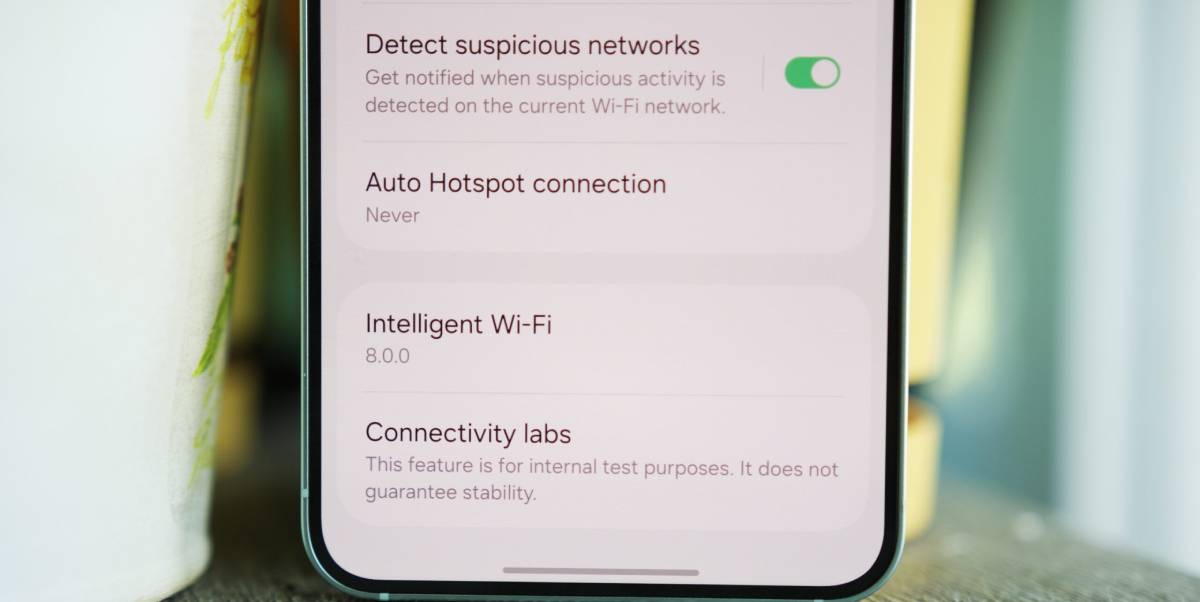
برای پیدا کردن منوی مخفی تنظیمات Wi-Fi در گوشی سامسونگ، مراحل زیر را دنبال کنید:
۱. اپلیکیشن Settings (تنظیمات) را باز کنید.
۲. روی Connections (اتصالات) بزنید.
۳. گزینه Wi-Fi را انتخاب کنید.
۴. روی سهنقطه بالا سمت راست ضربه بزنید.
۵. وارد Intelligent Wi-Fi شوید.
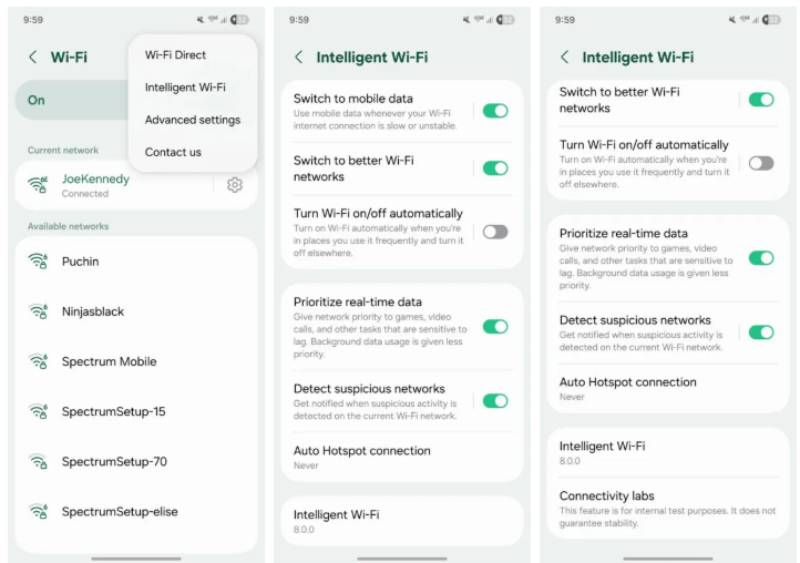
۶. در پایین این صفحه، روی دکمه Intelligent Wi-Fi چندین بار (معمولاً ۵ تا ۱۰ بار) ضربه بزنید.
۷. پیامی ظاهر میشود که میگوید اگر به ضربه زدن ادامه دهید، گزینه Connectivity Labs فعال خواهد شد. این کار را ادامه دهید تا گزینه جدید زیر Intelligent Wi-Fi ظاهر شود.
به نظر میرسد قابلیت Connectivity Labs در سکوت خبری در سال ۲۰۲۳ به تنظیمات گوشیهای سامسونگ اضافه شده و اخیراً در انجمن ردیت r/SamsungGalaxy موردتوجه ویژه قرار گرفته است. قابلیت Connectivity Labs ابتدا در سال ۲۰۲۳ معرفی شد و در حال حاضر در گوشیهای سامسونگ با رابط کاربری One UI 6 و One UI 7 و حتی بتای One UI 8 در دسترس است. این ویژگی بخشی از تنظیمات Intelligent Wi-Fi است و ابزارهای پیشرفتهای برای بررسی و بهینهسازی اتصال وای فای دارد؛ بنابراین اگر گوشی شما یکی از رابطههای کاربری مذکور را دارد، بهاحتمالزیاد میتوانید به این منو تنظیمات پیشرفته وای فای سامسونگ دسترسی داشته باشید.
بهترین ویژگیهای Connectivity Labs که باید امتحان کنید
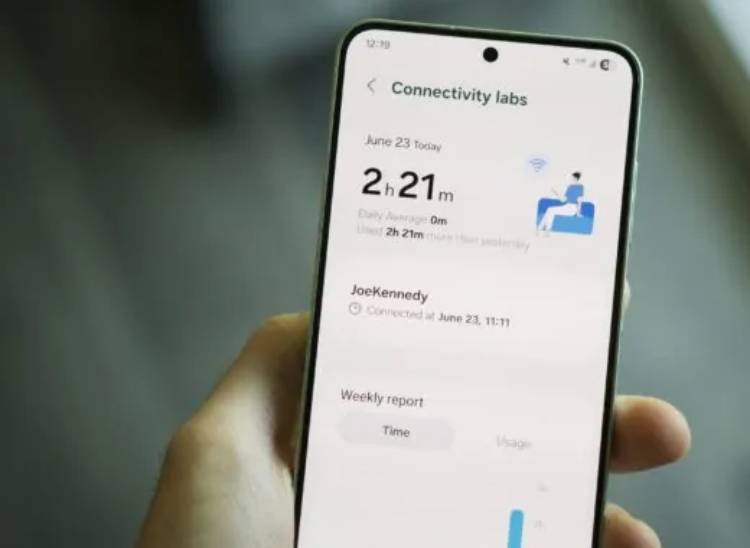
وقتی Connectivity Labs فعال شود، مجموعهای از تنظیمات جدید در دسترستان قرار میگیرد. این صفحه با نمایش نموداری از مدتزمان و میزان استفاده شما از وای فای طی هفته گذشته آغاز میشود. در ضمن در این بخش میتوانید ببینید از کدام باندها استفاده کردهاید. این ویژگی جالب است، اما چیزهای خیلی جالبتری هم برای بررسی وجود دارد.
با عبور از این نمودار با فهرستی طولانی از تنظیمات و کلیدهای فعالسازی مواجه خواهید شد. شما میتوانید با همه آنها کار کنید، اما در این مقاله تنها نحوه استفاده از تعدادی از این تنظیمات آموزش داده خواهد شد.
اولین گزینه در فهرست، بازرسی Wi-Fi خانگی (Home Wi-Fi inspection) است که واقعاً ویژگی جالبی محسوب میشود. وقتی آن را انتخاب میکنید و روی شبکه وای فای خانگیتان ضربه میزنید، از شما خواسته میشود در خانه قدم بزنید تا این قابلیت تمام نقاط دسترسی و باندهای مختلف روتر شما را بررسی کند و مشخص کند آیا در آن نقاط سیگنال ضعیف است یا خیر.
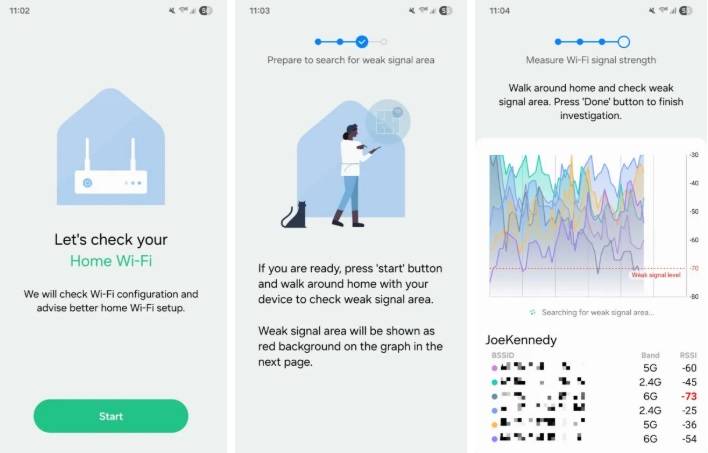 منوی مخفی وای فای گوشی های سامسونگ برای نمایش قدرت سیگنال وای فای در نقاط مختلف یک فضا
منوی مخفی وای فای گوشی های سامسونگ برای نمایش قدرت سیگنال وای فای در نقاط مختلف یک فضا
همچنین چند کلید تنظیم مفید برای پیکربندی نحوه اتصال گوشی به شبکههای وای فای و زمان قطع اتصال آنها وجود دارد؛ برای مثال، گزینه سوییچ سریعتر به داده موبایل (Switching to mobile data faster)، باعث میشود گوشیتان برای مدت طولانی به سیگنال وای فای ضعیف، متصل نماند و زودتر از حالت معمول به داده موبایل سوییچ کند (چنانچه سرویس اینترنت نامحدود دارید و نگران مصرف داده نیستید، ممکن است بخواهید این قابلیت را فعال کنید)
اتصال خودکار به Wi-Fi اپراتور یکی دیگر از تنظیمات جالب است. اگر در کشوری مثل آمریکا از اپراتوری مانند Xfinity Mobile یا Spectrum Mobile استفاده میکنید، احتمالاً گوشی شما بهطور خودکار به هاتاسپاتهای عمومی وای فای این اپراتورها متصل میشود تا پوشش شبکه موبایل را تقویت کند. این قابلیت بهصورت پیشفرض فعال است، اما اگر نمیخواهید فعال باشد، میتوانید بهراحتی آن را از همین منو غیرفعال کنید.
صفحه تنظیمات Customize Wi-Fi list نیز موردعلاقه بسیاری از کاربران است. از این بخش میتوانید یک دکمه فیلتر را در صفحه اصلی شبکههای وای فای فعال کنید. وقتی روی این دکمه ضربه میزنید، میتوانید انتخاب کنید که فقط شبکههای امن، اتصالات Wi-Fi 6 و غیره را ببینید.
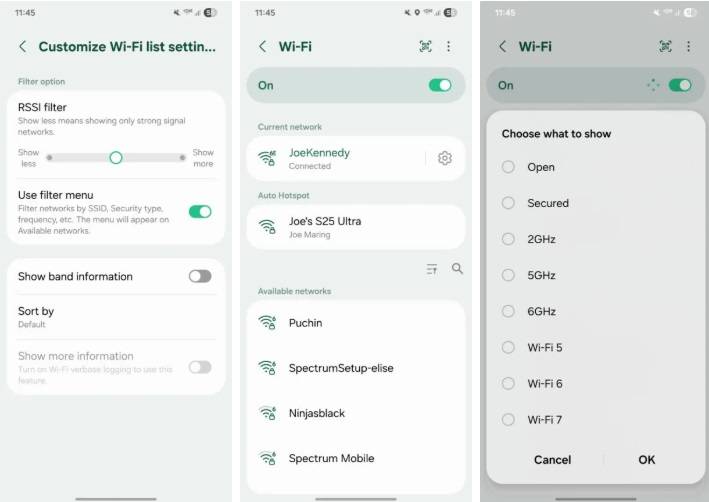 صفحه تنظیمات وای فای گوشی سامسونگ برای دیدن شبکههای امن اتصالات Wi-Fi 6 و غیره
صفحه تنظیمات وای فای گوشی سامسونگ برای دیدن شبکههای امن اتصالات Wi-Fi 6 و غیره
در نهایت، اگر در پایین صفحه Connectivity Labs روی Wi-Fi developer options ضربه بزنید، با منویی کاملاً جدید از تنظیمات وای فای روبهرو میشوید که میتوانید با آنها کارهای زیادی انجام دهید.
احتمالاً به بیشتر این گزینهها توجهی نخواهید کرد، اما صفحهٔ Nearby Wi-Fi information واقعاً مفید است. این صفحه فهرستی از تمام شبکههای وای فای اطراف را همراه با قدرت سیگنال آنها نمایش میدهد که در دستهبندیهایی مانند عالی (Best)، خوب (Good)، بد (Bad) و خیلی بد (Worst) مرتب شدهاند. اگر در منطقهای هستید که شبکههای وای فای عمومی زیادی برای انتخاب وجود دارد، این قابلیت میتواند روشی عالی برای اطمینان از انتخاب بهترین گزینه باشد.
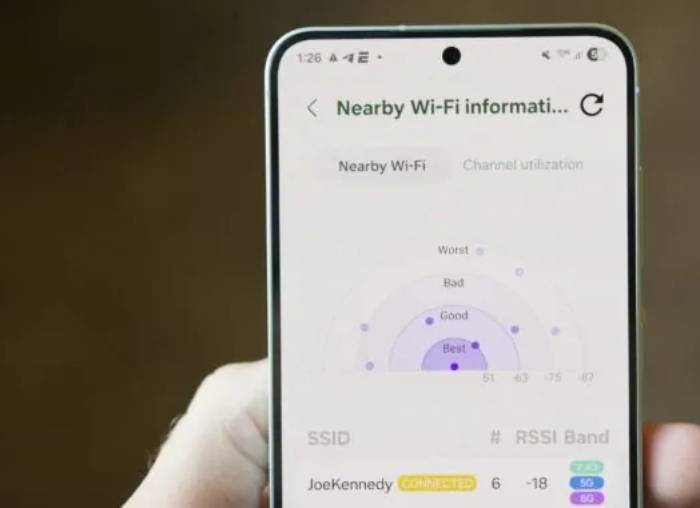 منوی مخفی وای فای سامسونگ برای مشاهده شبکههای وای فای عمومی اطراف همراه با قدرت سیگنال آنها
منوی مخفی وای فای سامسونگ برای مشاهده شبکههای وای فای عمومی اطراف همراه با قدرت سیگنال آنها
مشخص نیست چرا سامسونگ این تنظیمات وای فای را اینقدر عمیق و در زیر منوهای متعدد پنهان کرده است؛ اما امیدواریم غول فناوری کرهای در آینده این دسته از قابلیتهای مخفی را برای کاربران دسترسپذیرتر کند و آنها را در پشت لایههای مختلف تنظیمات پنهان نکند.
نظرات کاربران